- Auteur Jason Gerald [email protected].
- Public 2023-12-16 11:29.
- Laatst gewijzigd 2025-01-23 12:42.
Deze wikiHow leert je hoe je vet en vetgedrukte tekst typt in Telegram-chats op een Android-apparaat.
Stap
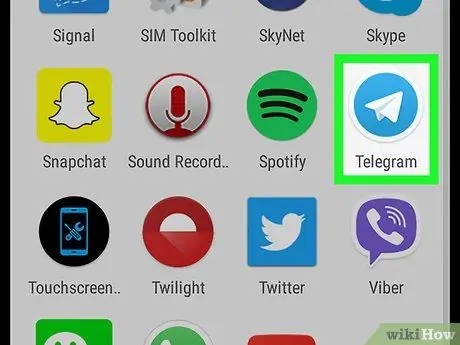
Stap 1. Open Telegram op Android-apparaat
Deze app wordt gemarkeerd door een blauw pictogram met een wit papieren vliegtuigje erin. Meestal kunt u dit pictogram in de pagina/app-lade zien.
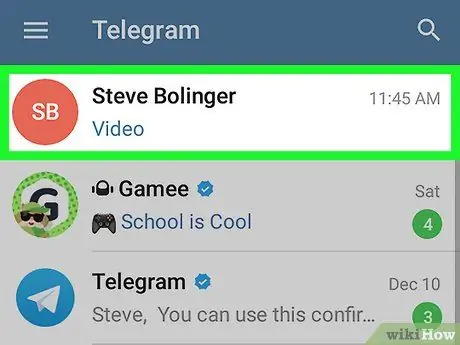
Stap 2. Tik op chatten
Daarna wordt een chatvenster geopend.
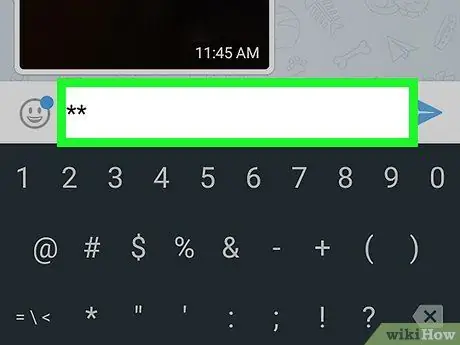
Stap 3. Typ **
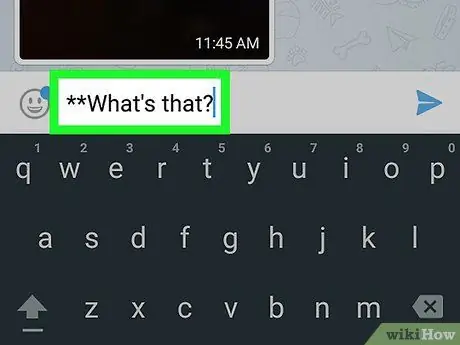
Stap 4. Typ het woord of de zin die u vet wilt maken
U hoeft geen spatie in te voegen tussen ** en het woord dat u vet wilt maken.
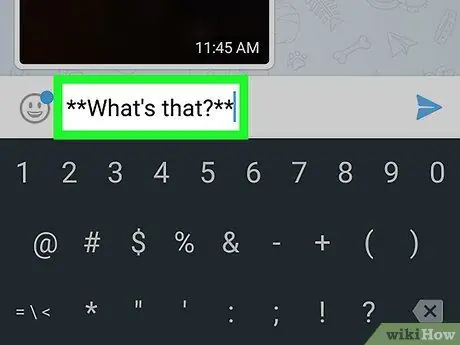
Stap 5. Typ ** opnieuw aan het einde van het woord of de zin
Het eindresultaat van het typen ziet er als volgt uit: **Deze zin wordt vetgedrukt**.
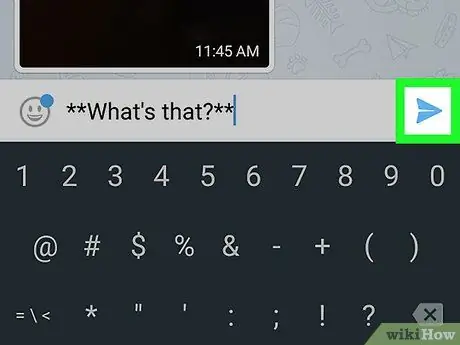
Stap 6. Tik op de verzendknop
Het is een blauwe papieren vliegtuigknop in de rechterbenedenhoek van het scherm. Woorden tussen de twee dubbele sterretjes worden vetgedrukt weergegeven.






